인스타그램 dm 알림 해제 및 설정 방법 (모바일, PC)
인스타그램은 나의 일상뿐만 아니라 다른 사람의 일상을 공유 또는 소통을 할 수 있어서 재밌게 사용하시는 분들이 많습니다. 그리고 요즘에는 홍보나 광고를 알리기 위해서 인스타그램을 사용하시는 분들도 많습니다. 그래서 인스타그램을 하다 보면 홍보글이나 광고글을 본 적이 많으실 겁니다. 심지어 dm으로도 홍보 메시지, 광고 메시지를 받으신 적도 있으실 텐데요.
먼저 dm이란 다들 알다시피 Direct Message (다이렉트 메시지)이며 사람들끼리 주고받을 수 있는 메시지입니다. 그러다 보니 홍보, 광고 메시지를 받거나 모르는 사람들에게서도 메시지를 받는 경우도 있죠. 이러한 dm 메시지가 계속 오면 귀찮고 짜증 날 수가 있습니다. 하지만 아쉽게도 dm을 아예 차단하는 방법은 없지만 알림을 해제하는 방법은 있습니다. 따라서 지금부터 인스타그램 dm 알림 해제 및 설정 방법에 대해서 소개해드리도록 하겠습니다.
목차
모바일로 전체 dm 알림 해제하기

1. 인스타그램 앱을 실행합니다.
2. 프로필 사진을 클릭합니다.

3. 우측 상단에 세 개 줄을 클릭합니다.

4. 설정을 클릭합니다.

5. 알림을 클릭합니다.

6. Direct 메시지 및 통화를 클릭합니다.

7. 메시지 요청과 메시지 항목에서 해제 버튼을 클릭합니다.
※ 만일 dm 알림을 설정할 경우에는 설정 버튼을 클릭하시면 됩니다.
모바일로 개별 dm 알림 해제하기

1. 인스타그램 앱을 실행합니다.
2. 우측 상단에 종이비행기 모양을 클릭합니다.

3. 알림을 해제할 dm (상대방)을 클릭합니다.

4. 상단에 상대방의 닉네임을 클릭합니다.

5. 메시지 알림 해제 버튼을 클릭하여 비활성화합니다.

6. dm 메시지 알림이 해제되었습니다.
※ 만일 메시지 알림을 설정할 경우에는 메시지 알림 해제 버튼을 클릭하여 활성화하시면 됩니다.
PC로 전체 dm 알림 해제하기

1. 인스타그램 사이트를 실행합니다.
2. 프로필 사진을 클릭합니다.

3. 설정을 클릭합니다.
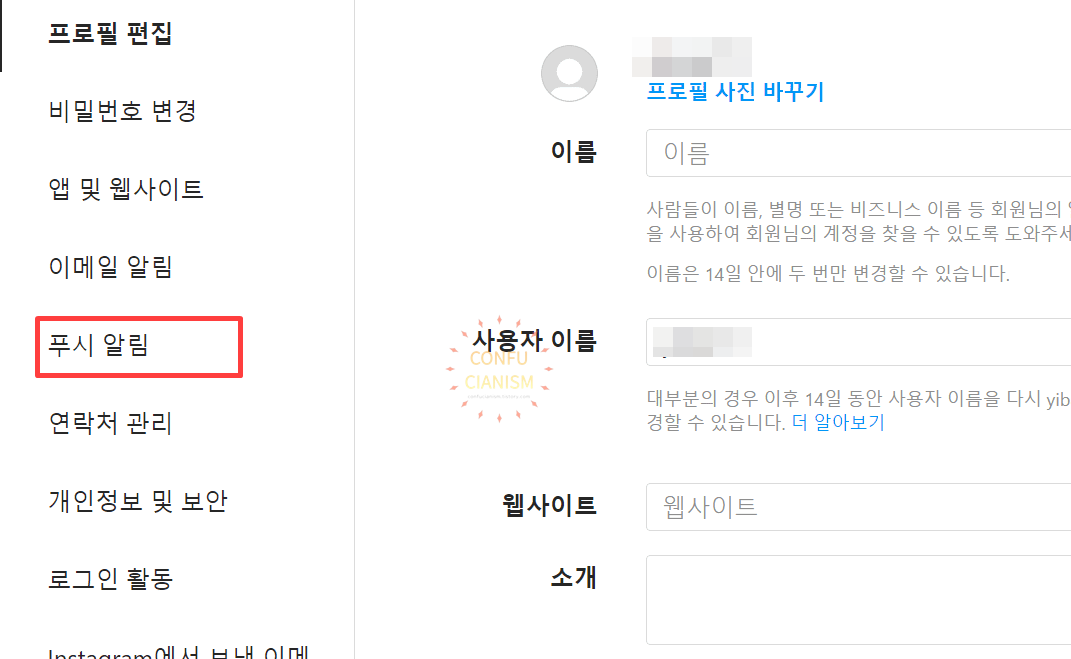
4. 좌측 항목에서 푸시 알림을 클릭합니다.

5. Direct 메시지 및 통화를 클릭합니다.

6. 메시지 요청과 메시지 항목에 해제 버튼을 클릭합니다.
※ 만일 dm 알림을 설정할 경우에는 설정 버튼을 클릭하시면 됩니다.
PC로 개별 dm 알림 해제하기

1. 인스타그램 사이트를 실행합니다.
2. 우측 상단에서 종이비행기 모양을 클릭합니다.

3. 알림 해제할 DM (상대방)을 클릭합니다.

4. 상대방 닉네임 우측에 동그라미 안에 i 모양을 클릭합니다.

5. 메시지 알림 해제 버튼을 체크합니다.
※ 만일 메시지 알림을 설정할 경우에는 메시지 알림 해제(v 표시) 버튼을 다시 한번 클릭하시면 됩니다.





